
Prispôsobenie obrázka na ploche na Macu
Môžete vybrať obrázok, ktorý je zobrazený na vašej ploche. Počítač Mac sa dodáva s desiatkami obrázkov na plochu, z ktorých si môžete vybrať, prípadne môžete použiť aj svoje obrázky alebo plné farby.
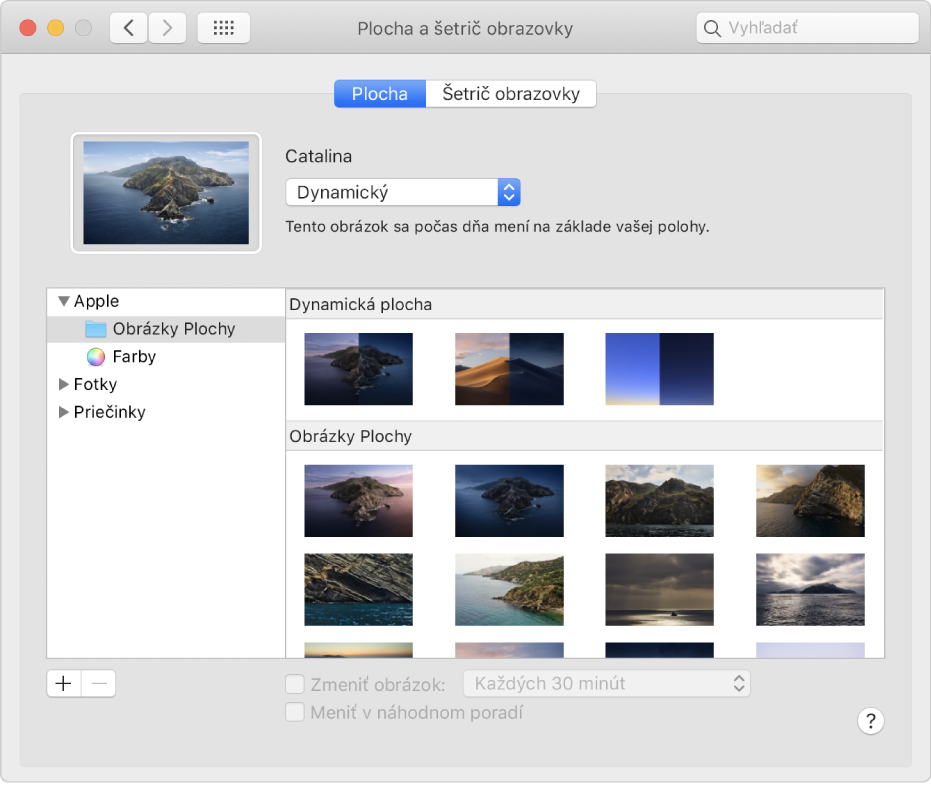
Tip: Obrázok, ktorý chcete nastaviť ako obrázok na ploche, môžete potiahnuť z plochy alebo priečinka na miniatúru v hornej časti panela.
Na Macu vyberte menu Apple
 > Systémové nastavenia, kliknite na Plocha a šetrič obrazovky a potom kliknite na Plocha.
> Systémové nastavenia, kliknite na Plocha a šetrič obrazovky a potom kliknite na Plocha.Na ľavej strane vyhľadajte obrázok alebo farbu:
Obrázky a farby dodané s Macom: Kliknite na trojuholník odkrytia vedľa položky Apple a vyberte Obrázky Plochy alebo Farby, čím sa zobrazia miniatúry dostupných obrázkov a farby.
Obrázky dynamickej plochy sa počas dňa môžu automaticky meniť na základe vašej aktuálnej polohy. Keď sú v nastaveniach Súkromie vypnuté lokalizačné služby, obrázok sa mení na základe časového pásma špecifikovaného v nastaveniach Dátum a čas.
Niektoré dynamické obrázky na ploche môžu tiež poskytovať statické obrázky, aby obrázok na ploche nerušil svetlý alebo tmavý vzhľad. Ak napríklad počas nastavovania systému macOS vyberiete tmavý vzhľad, obrázok na ploche sa nastaví na tmavý statický obrázok. Ak chcete používať alebo prestať používať statický obrázok (ak je k dispozícii), kliknite na vyskakovacie menu a vyberte príslušnú možnosť.
Vaše obrázky: Kliknite na trojuholník odkrytia vedľa Fotografií (alebo iPhoto, ak je k dispozícii). Ak sú vaše obrázky uložené v Obrázkoch alebo inom priečinku, kliknite na trojuholník vedľa možnosti Priečinky a vyberte požadovaný priečinok.
Ak chcete pridať priečinok, kliknite na tlačidlo Pridať
 , prejdite naň, vyberte priečinok a potom kliknite na Vybrať.
, prejdite naň, vyberte priečinok a potom kliknite na Vybrať.Ak sa po vybratí priečinka s vašimi obrázkami nič nezobrazí, obrázky pravdepodobne nemajú správny formát súboru – JPEG, PICT, TIFF, PNG alebo HEIC. Ak chcete zmeniť formát obrázku, otvorte ho v aplikácii Preview a potom ho uložte v novom formáte. Ak sú obrázky rozmazané, skúste použiť väčšie obrázky, ako napríklad obrázky s rozlíšením 1 024 x 768 pixelov.
Vpravo kliknite na obrázok, ktorý chcete použiť.
Plocha sa ihneď zmení, aby ste mohli pozrieť, ako obrázok vyzerá. Keď použijete niektorý z vlastných obrázkov, môžete vybrať, aby zaplnili celú obrazovku, zobrazili sa v strede alebo sa umiestnil ináč. Môžete tak jednoduchým klikaním vyskúšať rôzne obrázky a usporiadania, kým nenájdete možnosť, ktorá vám najviac vyhovuje.
Ak chcete použiť všetky obrázky v priečinku, zaškrtnite políčko Zmeniť obrázok a vyberte, ako často sa má obrázok meniť – napríklad každú hodinu. Obrázky sú zobrazené v poradí, v akom sa zobrazujú v priečinu, no môžete si vybrať, či ich chcete zobrazovať v náhodnom poradí.
Ak chcete použiť obrázok, ktorý máte v aplikácii Fotky, vyberte vo Fotkách príslušný obrázok, kliknite na tlačidlo Zdieľať ![]() na paneli s nástrojmi Fotiek a vyberte Nastaviť pozadie na ploche.
na paneli s nástrojmi Fotiek a vyberte Nastaviť pozadie na ploche.
Ako pozadie na ploche môžete použiť obrázok, ktorý vidíte na webe. So stlačeným klávesom Control kliknite na obrázok v okne prehliadača a vyberte Použiť obrázok ako pozadie na ploche.
